Cómo hacer fácilmente un formulario de solicitud de voluntariado en WordPress
Publicado: 2022-07-31¿Quieres hacer un formulario de solicitud de voluntariado en WordPress?
Al agregar un formulario de solicitud a su sitio web, puede reclutar más voluntarios y recopilar automáticamente la información que necesita de ellos. Esto puede ahorrarle tiempo y permitirle construir una red de personas que estén dispuestas a ayudar.
En este artículo, le mostraremos cómo crear un excelente formulario de solicitud de voluntariado en WordPress, incluso si nunca antes ha creado un formulario.
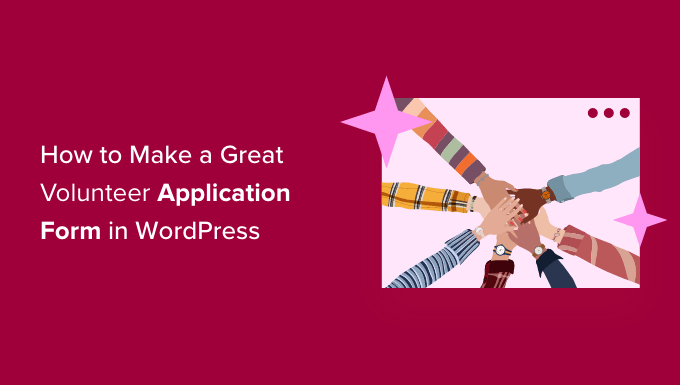
¿Por qué crear un formulario de solicitud de voluntariado en WordPress?
Muchas organizaciones dependen de los voluntarios, especialmente las organizaciones benéficas y sin fines de lucro. Sin embargo, ir y venir con nuevos voluntarios potenciales por correo electrónico puede llevar mucho tiempo. Muchas organizaciones sin fines de lucro todavía usan formularios en papel para reclutar nuevos ayudantes, lo que puede tomar aún más tiempo para procesar.
Al agregar un formulario de solicitud de voluntariado a su sitio web de WordPress, puede llegar fácilmente a más personas que pueden estar navegando por su sitio y decidir ayudarlo.
Un formulario de solicitud de voluntariado también les dice a los visitantes exactamente qué información necesita, como su dirección de correo electrónico o número de teléfono y cualquier experiencia previa de voluntariado. Esto significa que no tiene que perder tiempo en correos electrónicos de seguimiento y llamadas telefónicas, tratando de obtener toda la información que necesita de un nuevo voluntario.
Un buen complemento de creación de formularios también mostrará todos sus datos en el panel de control de WordPress de una manera muy bien organizada y enviará notificaciones por correo electrónico a las personas adecuadas para su seguimiento.
Dicho esto, le mostraremos cómo crear fácilmente un excelente formulario de solicitud de voluntariado en WordPress, paso a paso.
Creación de su formulario de solicitud de voluntariado en WordPress
La forma más fácil de crear un excelente formulario de solicitud de voluntariado en WordPress es usando el complemento WPForms.
WPForms es el mejor complemento de creación de formularios de WordPress en el mercado. Es apto para principiantes y lo utilizan más de 5 millones de sitios web. Con WPForms puede crear rápidamente cualquier tipo de formulario en línea que necesite con su generador de arrastrar y soltar.
Nota: En esta guía, usaremos la versión WPForms Pro porque tiene cientos de plantillas de formulario prefabricadas, incluida una plantilla de solicitud de voluntariado lista para usar. Si tiene un presupuesto limitado, también hay una versión gratuita de WPForms Lite que puede usar.
Lo primero que deberá hacer es instalar y activar el complemento WPForms. Para obtener más detalles, consulte nuestra guía paso a paso sobre cómo instalar un complemento de WordPress.
Al activar el complemento, debe visitar la página WPForms » Settings en su panel de control de WordPress para ingresar su clave de licencia. Puede encontrar esta información en su cuenta en el sitio web de WPForms.
Si está utilizando la versión gratuita, puede omitir este paso.
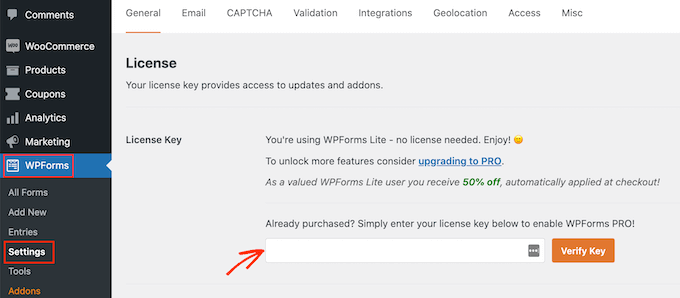
A continuación, debe hacer clic en WPForms » Agregar nueva página para crear su Formulario de solicitud de voluntariado en WordPress.
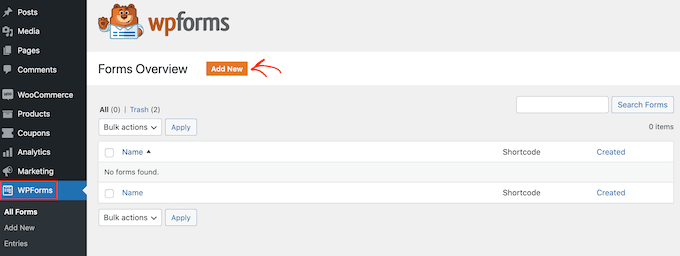
Esto abrirá el generador de formularios de arrastrar y soltar de WPForms donde debe comenzar escribiendo un nombre para su formulario y luego seleccionar su plantilla de formulario.
WPForms viene con cientos de plantillas de formulario prefabricadas para ayudarlo a crear rápidamente cualquier tipo de formulario como un formulario de contacto, un formulario de pedido en línea, etc. Ya que queremos crear un formulario de solicitud de voluntariado, simplemente escriba "Voluntario" en la barra de búsqueda de plantillas.
Ahora verá varias plantillas de formularios de voluntarios para elegir. Seleccionaremos “Formulario de Reclutamiento de Voluntarios” haciendo clic en el botón 'Usar Plantilla'.
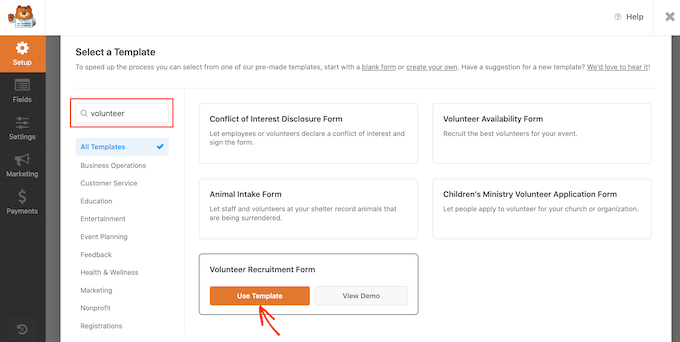
WPForms ahora creará un formulario de solicitud de voluntario para usted.
A continuación, puede personalizar fácilmente este formulario para que se ajuste mejor a sus necesidades. Para editar o cambiar cualquier cosa, simplemente haga clic en el campo de formulario que desea cambiar.
WPForms ahora mostrará todas las configuraciones que puede personalizar en este campo.
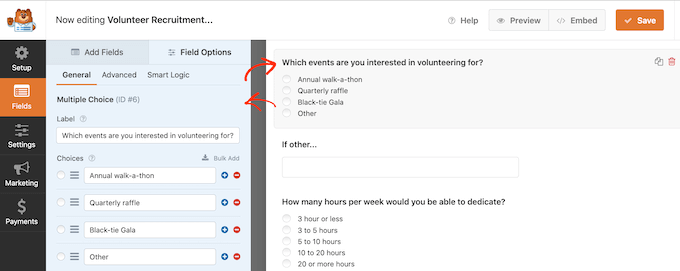
¿Quiere cambiar el texto que aparece en este campo de formulario? Luego simplemente edite el texto en el menú de la izquierda.
Para personalizar las opciones de opción múltiple existentes, simplemente haga clic en cualquiera de los botones +. Esto le permitirá agregar más opciones.
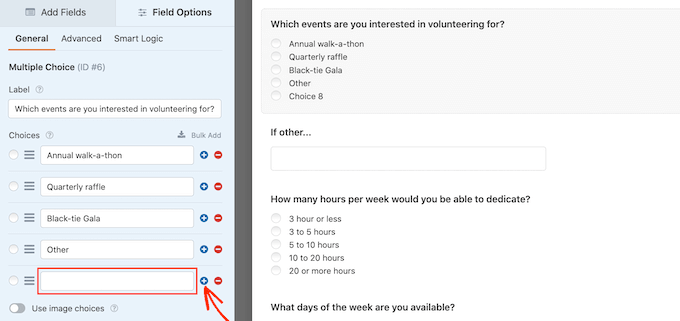
Puede agregar fácilmente más preguntas u opciones a su formulario de solicitud de voluntario haciendo clic en la pestaña Agregar campos en el menú de la izquierda.
Esto muestra todos los campos que puede agregar, incluidas algunas opciones más avanzadas, como el campo 'Cargar archivo'.
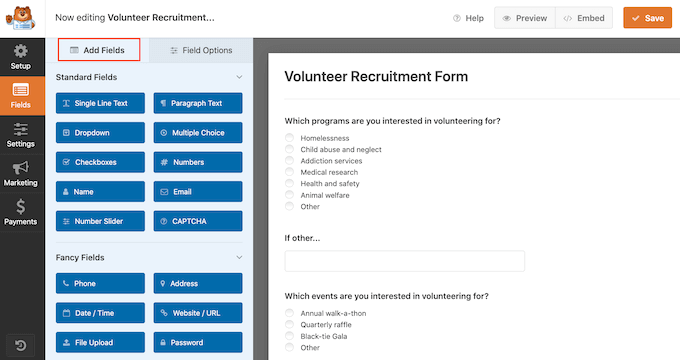
El campo 'Cargar archivo' permite a los voluntarios enviar un archivo junto con su solicitud. Por ejemplo, puede solicitar una copia de su currículum o currículum. Para obtener más información, consulte nuestra guía paso a paso sobre cómo crear un formulario de carga de archivos en WordPress.
Es posible que desee que algunos campos sean obligatorios, como el campo donde los solicitantes pueden escribir su dirección de correo electrónico. Si hace que un campo sea obligatorio, los visitantes no pueden enviar el formulario sin completar este campo.

Para hacer que un campo sea obligatorio, simplemente haga clic para seleccionar ese campo. Luego, en el menú de la izquierda, haga clic en el control deslizante 'Obligatorio' para cambiarlo de gris a azul.
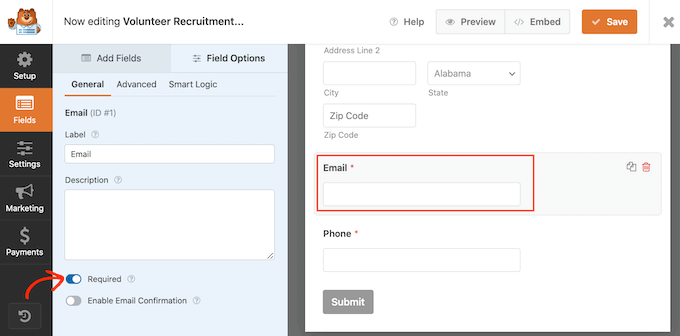
Usted y sus voluntarios pueden ver fácilmente qué campos son obligatorios porque tendrán un pequeño asterisco rojo junto a la etiqueta del campo.
Cuando esté satisfecho con el aspecto de su formulario de solicitud de voluntario, haga clic en 'Configuración' en el menú de la izquierda.
En la pestaña de configuración 'General', puede cambiar varias configuraciones relacionadas con el formulario, como el texto del botón Enviar, configurar la protección contra correo no deseado y más.
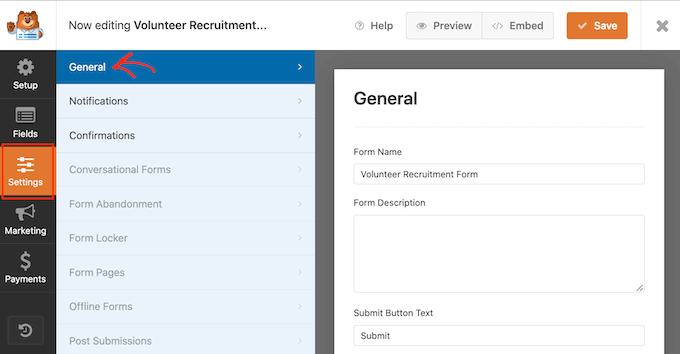
Como la solución líder de creación de formularios de WordPress, WPForms viene con configuraciones avanzadas antispam para ayudarlo a reducir el spam de formularios.
Puede ver que se habilita automáticamente de forma predeterminada en el control deslizante 'Habilitar protección antispam'. A menos que vaya a utilizar una forma diferente de prevención de spam, le recomendamos que mantenga este señuelo activado.
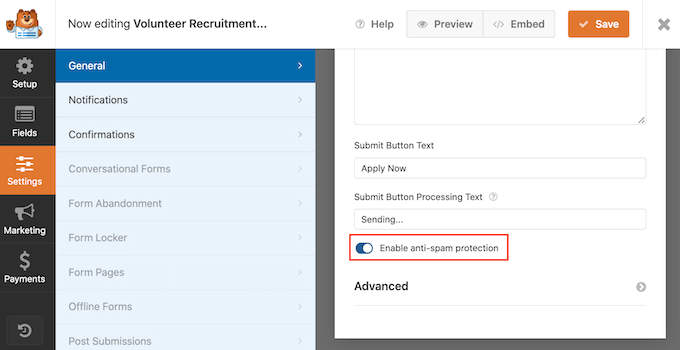
Para obtener más información sobre cómo WPForms puede proteger su sitio contra el spam, consulte nuestra guía paso a paso sobre cómo bloquear el spam de formularios de contacto en WordPress.
Configuración de notificaciones y confirmaciones
De forma predeterminada, cada vez que un visitante envía un formulario en su sitio, recibirá un correo electrónico con toda la información que ha enviado.
También puede ver todas las entradas de formulario enviadas en su panel de control de WordPress.
También recomendamos enviar al voluntario un correo electrónico confirmando que tienes su solicitud. Para obtener más detalles, consulte nuestra guía sobre cómo enviar correos electrónicos de confirmación después del envío del formulario de WordPress.
Incluso si envía un correo electrónico de notificación, sigue siendo una buena idea mostrar una confirmación en pantalla cada vez que alguien envía un formulario con éxito.
Hay algunas maneras diferentes de hacer esto. WPForms le permite mostrar un mensaje de confirmación en la misma página o puede redirigir al usuario a una página de agradecimiento personalizada en su sitio.
Puede configurar estos ajustes yendo a la pestaña Confirmación en el panel Configuración y luego elegir entre las opciones de Tipo de confirmación.
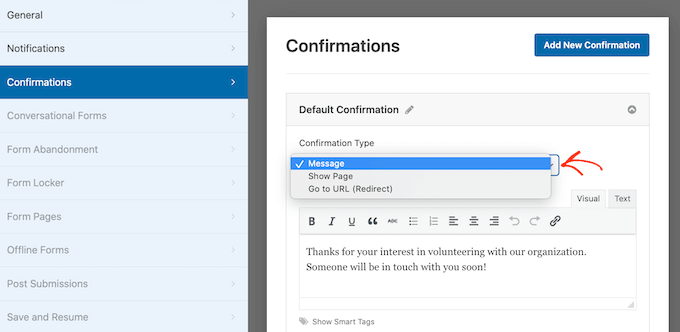
La mayoría de las organizaciones solo usarán el Mensaje predeterminado, pero algunas pueden crear una página de agradecimiento personalizada o incluso redirigir al visitante a su calendario de eventos, para que puedan comenzar a aprender sobre sus próximos eventos de recaudación de fondos.
Cuando esté satisfecho con la configuración de su mensaje de confirmación, haga clic en el botón "Guardar" para guardar los cambios.
Consejo adicional: WPForms integra todos los mejores servicios de marketing por correo electrónico. Si tiene un boletín informativo por correo electrónico, WPForms facilita la adición de nuevos voluntarios a este boletín.
Agregar su formulario de solicitud de voluntario a su sitio
Ahora está listo para agregar su formulario a su sitio web de WordPress, para que las personas puedan comenzar a postularse para convertirse en voluntarios.
Con WPForms, es fácil agregar su formulario a cualquier página, publicación o área lista para widgets en su sitio.
La mayoría de las veces querrá mostrar su formulario en una página o publicación. Para hacer esto, cree una nueva página o publicación, o abra una existente en el editor de WordPress.
En el editor de bloques de WordPress, haga clic en el botón + para crear un nuevo bloque. En la ventana emergente que aparece, escriba 'WPForms' para encontrar el bloque correcto.
Luego simplemente haga clic en el bloque 'WPForms' para agregarlo a su página.
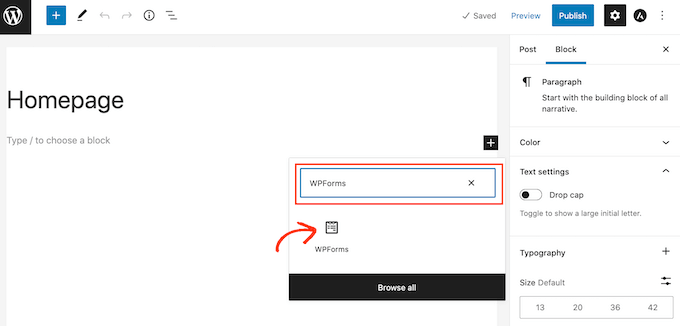
A continuación, abra el menú desplegable en el bloque WPForms.
Ahora verá una lista de todos los formularios que ha creado. Simplemente siga adelante y haga clic en el formulario de solicitud de voluntariado para agregarlo a su página.
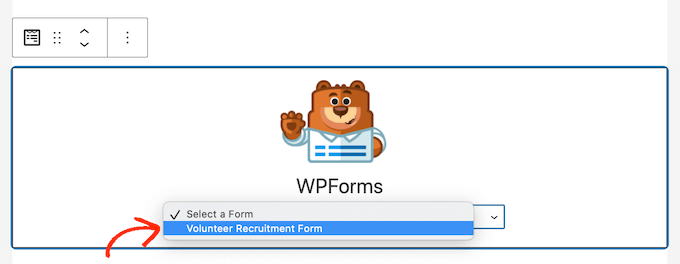
Si está satisfecho con el aspecto del formulario, puede publicar o actualizar la página. Ahora puede visitar su sitio web para ver su formulario de solicitud de voluntario en vivo.
También es una buena idea probar su formulario para asegurarse de que funciona. Simplemente complete y envíe el formulario y verifique que vea un mensaje de confirmación. También debería recibir una notificación por correo electrónico de que se ha completado el formulario.
Si no recibe un correo electrónico, entonces podría haber un problema con la configuración de sus correos electrónicos en WordPress. Para obtener más información, consulte nuestra guía sobre cómo solucionar el problema de WordPress que no envía correos electrónicos.
Una vez que haya publicado su formulario, puede ir a WPForms » Entradas para ver todas sus solicitudes de voluntariado.
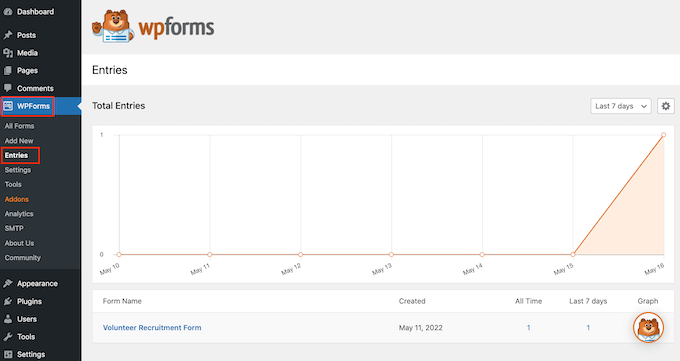
Verá 'Abandonado' como el estado de las entradas en las que un visitante decidió abandonar el formulario sin enviarlo. Para obtener más información, consulte nuestra guía sobre cómo rastrear y reducir el abandono de formularios en WordPress.
Esperamos que este artículo le haya ayudado a aprender cómo hacer un excelente formulario de solicitud de voluntariado en WordPress. También puede consultar nuestra guía sobre cómo rastrear a los visitantes de su sitio de WordPress y ver nuestra selección experta de los mejores complementos de WordPress para organizaciones sin fines de lucro.
Si te gustó este artículo, suscríbete a nuestro canal de YouTube para videos tutoriales de WordPress. También puede encontrarnos en Twitter y Facebook.
